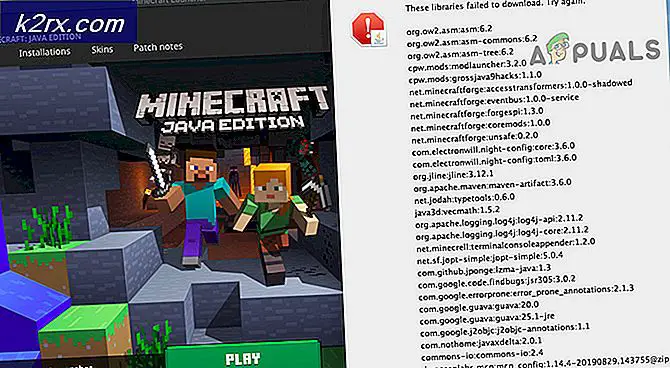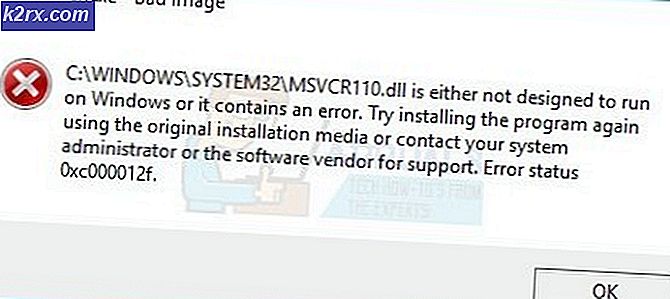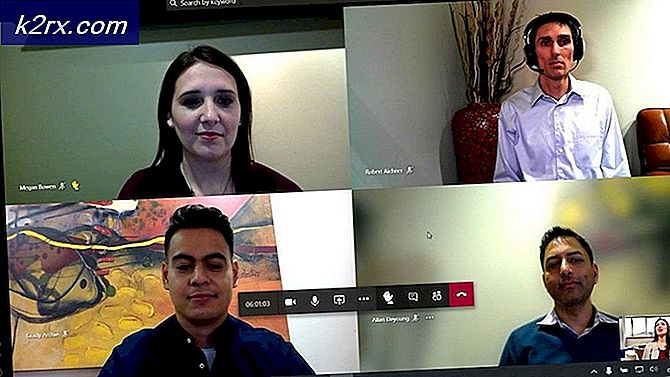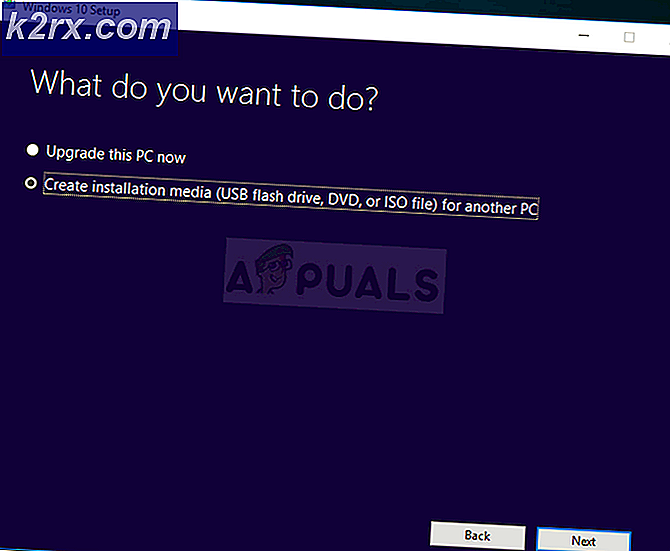Làm thế nào để hoàn toàn Theme Android với Xposed Modules
Chủ đề và tùy chỉnh thiết bị Android có thể là trải nghiệm đáng thất vọng với các ứng dụng chứng khoán. Các cửa hàng chủ đề của nhà sản xuất thường có một số lượng giới hạn các chủ đề có sẵn thay đổi toàn bộ GUI hệ thống, trong khi bạn có thể chỉ muốn chủ đề thanh thông báo hoặc menu Cài đặt. Tạo chủ đề của riêng bạn từ đầu là một dự án lớn liên quan đến việc biên dịch và chỉnh sửa các tệp trong phân vùng / hệ thống. Vậy làm cách nào để người dùng trung bình hoàn toàn tùy chỉnh thiết bị Android của họ một cách dễ dàng nhất có thể?
Câu trả lời nằm trong sự kết hợp của các mô-đun Xposed chuyên dụng. Xposed là một khung lớp phủ có thể cho phép bạn thay đổi gần như mọi khía cạnh của điện thoại Android của bạn với các mô-đun ( plug-in ), riêng lẻ. Thậm chí còn có các ứng dụng để tùy chỉnh và chủ đề các ứng dụng cụ thể như WhatsApp, Facebook Messenger và các ứng dụng khác thông thường sẽ không cho phép người dùng tùy chỉnh trải nghiệm của họ.
Hướng dẫn này sẽ hướng dẫn bạn cài đặt Xposed thông qua root không có hệ thống và hiển thị các mô-đun khác nhau để đạt được tiềm năng tùy chỉnh tối đa cho thiết bị của bạn. Xin lưu ý rằng Xposed hiện không có sẵn cho Nougat, nhưng các nhà phát triển đang làm việc trên một bản phát hành cho sự hỗ trợ của Nougat.
Cảnh báo: Các thiết bị Samsung đang chạy TouchWiz ROM không nên cài đặt Xposed, nhưng các thiết bị Samsung dựa trên AOSP sẽ ổn.
Một số thiết bị của Sony có thể khởi động sau khi cài đặt Xposed do một số ROM của Sony đang được vận chuyển với các dịch vụ bị hỏng.hơn - nhà phát triển Xposed không thể sửa lỗi này.
Lưu ý của tác giả: Tôi không bao gồm bất kỳ mô-đun nào để thay đổi phông chữ hệ thống của bạn trong hướng dẫn này, bởi vì các ứng dụng có hướng dẫn toàn diện về cách hoàn toàn tốt nhất để thay đổi phông chữ hệ thống của bạn mà không sử dụng bất kỳ ứng dụng hoặc mô-đun bên thứ ba nào. Xem Cách thay đổi phông chữ hệ thống Android mà không cần ứng dụng .
Cài đặt Xposed - Phương pháp gốc MagiskSU không có hệ thống (Android 5.1 - 6.0)
Xposed Material Design Installer
Các bước này giả sử bạn đã root với Magisk - nếu không, vui lòng tìm kiếm Appuals cho hướng dẫn root của Android cho thiết bị của bạn.
- Khởi chạy Trình quản lý Magisk và đi đến phần Tải xuống. Cuộn xuống và cài đặt mô-đun Xposed Framework cho kiến trúc thiết bị của bạn . Nó sẽ được lưu dưới dạng tệp .zip trên thẻ SD của bạn (hoặc bất cứ nơi nào bạn đã đặt đường dẫn tải xuống của mình trong Magisk).
- Tải xuống Trình cài đặt Material Xposed APK từ các liên kết ở trên trên thiết bị của bạn và cài đặt ứng dụng.
- Khởi động lại thiết bị của bạn vào khôi phục tùy chỉnh và flash Xposed Framework .zip, sau đó khởi động lại thiết bị của bạn.
Cài đặt mô-đun Xposed để tùy chỉnh thiết bị Android của bạn
Trong ứng dụng Trình cài đặt Xposed, trước tiên hãy đảm bảo rằng Trạng thái Xposed có dấu kiểm màu xanh lục. Nếu có, bạn có thể tiếp tục.
Đi tới phần Tải xuống trong Trình cài đặt Xposed. Bạn sẽ được chào đón với một danh sách rất lớn các mô-đun có sẵn. Tuy nhiên, có một số ít quan trọng mà chúng tôi muốn cho tùy chỉnh Android và bạn có thể tìm kiếm chúng từ thanh tìm kiếm.
Mẹo CHUYÊN NGHIỆP: Nếu vấn đề xảy ra với máy tính của bạn hoặc máy tính xách tay / máy tính xách tay, bạn nên thử sử dụng phần mềm Reimage Plus có thể quét các kho lưu trữ và thay thế các tệp bị hỏng và bị thiếu. Điều này làm việc trong hầu hết các trường hợp, nơi vấn đề được bắt nguồn do một tham nhũng hệ thống. Bạn có thể tải xuống Reimage Plus bằng cách nhấp vào đâySau khi tải xuống một mô-đun, bạn sẽ cần phải vào phần Mô-đun của Trình cài đặt Xposed, nhấn vào hộp kiểm để bật mô-đun và khởi động lại thiết bị của bạn. Nhưng bạn có thể bật hoặc tắt nhiều mô-đun cùng một lúc trước khi khởi động lại.
Các mô-đun Xposed hữu ích nhất cho tùy chỉnh Android
GravityBox
GravityBox cho phép bạn tùy chỉnh một số lượng lớn những thứ trong thiết bị Android của bạn, và trên thực tế nó là mô-đun Xposed phổ biến nhất cho mục đích này.
Nó cho phép bạn tùy chỉnh giao diện của màn hình khóa, thanh trạng thái, thanh điều hướng và nhiều tính năng hữu ích khác, chẳng hạn như nhấn và giữ nút Âm lượng để bỏ qua hoặc tua lại các bản nhạc.
Trình chỉnh sửa cài đặt
Trình chỉnh sửa cài đặt cho phép bạn tùy chỉnh hoàn toàn menu Cài đặt Android của mình. Bạn có thể thêm hoặc xóa các biểu tượng và phần, thay đổi màu nền và thay đổi số lượng cột.
XStana
Nếu GravityBox không cung cấp đủ thanh trạng thái và tùy chỉnh nút điều hướng cho bạn, XStana cho phép bạn thay đổi các biểu tượng đó thành các biểu tượng từ các nhà sản xuất khác và một vài biểu tượng tùy chỉnh.
KMOD FWA cho WhatsApp
Mô-đun này cho phép bạn tùy chỉnh giao diện của WhatsApp theo ý thích của bạn. Nó cung cấp các tùy chọn cho hình nền, phông chữ, biểu tượng và nút truy cập trực tiếp vào mô-đun từ bên trong chính WhatsApp.
NoOverlayWarning
Điều này không nhất thiết phải là một mô-đun theming, nhưng nó đáng nhắc đến và rất hữu ích nếu bạn đang sử dụng rất nhiều mô-đun theming. Thông thường trong Android, bất cứ khi nào bạn cố gắng cho phép các ứng dụng nhất định (ví dụ: Google Drive), bạn sẽ nhận được cảnh báo rằng bạn sẽ cần phải tắt lớp phủ màn hình. Sau đó, bạn sẽ cần vô hiệu hóa tất cả các lớp phủ ứng dụng của mình (đầu trò chuyện trên Facebook, bộ lọc ánh sáng màu xanh dương, v.v.) trước khi bạn có thể cấp quyền cho ứng dụng yêu cầu chúng.
NoOverlayWarning sẽ cho phép bạn hoàn toàn bỏ qua quy trình này và do đó cực kỳ hữu ích cho bất kỳ người dùng Android nào sử dụng nhiều lớp phủ trong ứng dụng và chủ đề của họ. Không có cài đặt nào để điều chỉnh - bạn chỉ cần cài đặt và quên nó!
Mẹo CHUYÊN NGHIỆP: Nếu vấn đề xảy ra với máy tính của bạn hoặc máy tính xách tay / máy tính xách tay, bạn nên thử sử dụng phần mềm Reimage Plus có thể quét các kho lưu trữ và thay thế các tệp bị hỏng và bị thiếu. Điều này làm việc trong hầu hết các trường hợp, nơi vấn đề được bắt nguồn do một tham nhũng hệ thống. Bạn có thể tải xuống Reimage Plus bằng cách nhấp vào đây